谷歌浏览器设置首页教程 chrome怎么设置首页
2016-05-04 10:02作者:下载吧
谷歌浏览器设置首页教程, chrome怎么设置首页?和小编一起来看看吧
1.打开谷歌浏览器,点击右上角的菜单图标,点击“设置”按钮。
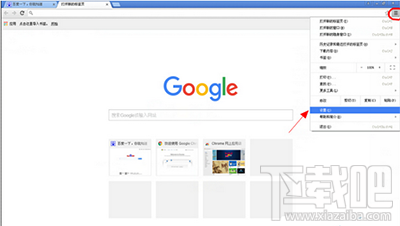
2.选中启动时选项中的“打开特定网页或一组网页”然后点击后面的设置网页。
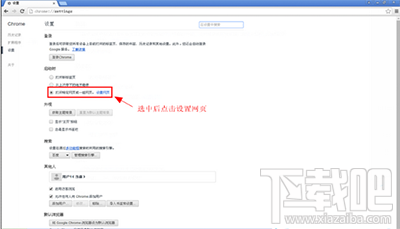
3.点击添加新网页。
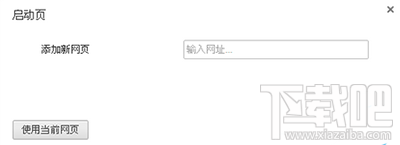
4.添加你想要作为主页的网站页面,然后确定。
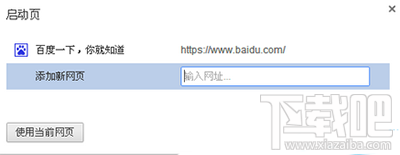
5.然后当你下次打开浏览器的时候,就会直接出现你设置的主页。
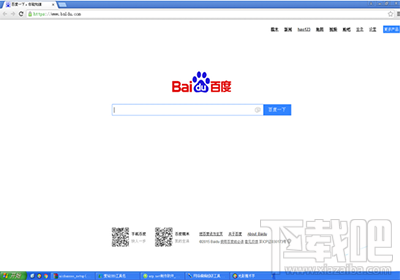
分类分类
2016-05-04 10:02作者:下载吧
谷歌浏览器设置首页教程, chrome怎么设置首页?和小编一起来看看吧
1.打开谷歌浏览器,点击右上角的菜单图标,点击“设置”按钮。
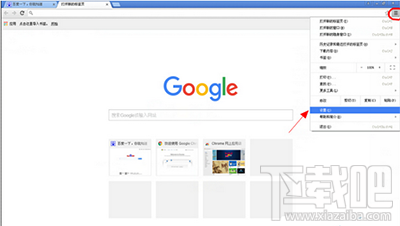
2.选中启动时选项中的“打开特定网页或一组网页”然后点击后面的设置网页。
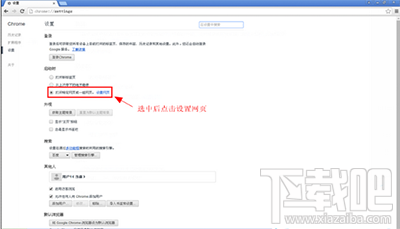
3.点击添加新网页。
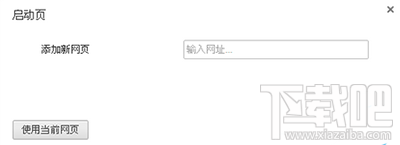
4.添加你想要作为主页的网站页面,然后确定。
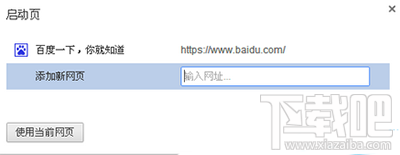
5.然后当你下次打开浏览器的时候,就会直接出现你设置的主页。
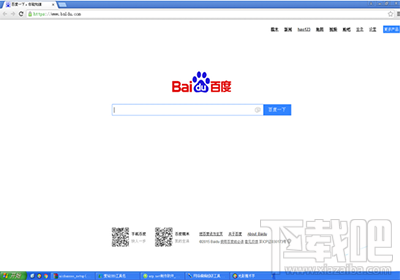
相关教程